●長文英語に悩まされた日々よ、さようなら。
面白そうなゲームなのに、「この製品はあなたの言語をサポートしていません」
「仕方がない。あきらめるか」
こんな経験あります?ありますよね。だがついつい買ってしまう英語オンリーゲーム。
ゲーム中に、Windowsロゴキーを押下してGoogle翻訳を呼び出し、画面の英文を全文入力して、「なるほど。そういう意味か」と納得。「それに同時に英語力も上がるし、一石二鳥だ!」と自己正当化して満足する懲りない私。
だが長文の英文が画面いっぱいに次々に表示される、「Galactic Civilization Ⅲ」。
忍耐強く英文入力を続ける私。しかし次第に額の片側に「井」の青筋が浮き上がる。ついにブチ切れる。ゲーム画面に向かって「テメー!俺を舐めてんのか!そんな長文を俺が入力し続けられると思ってんのか!シバくぞ、責任者出てこい!」
そして怒鳴りすぎて精魂果てた。ゲームアウトして、PCをシャットダウン。氷も溶けて生温くなったメロンソーダが入ったコップを手に取り、背中をドサッとイスの背もたれに預ける。「また半年後にやろうかな」
だがある日、あるゲーマーのコメントに「「Capture2Text」という無料ソフトで翻訳しながら楽しんでまーす」とあるではないか!この幸せ者め。俺もマネしようーと。調査開始!だが調べるにつれ使い方がよく分からんようになった。止めた、ヤンピ。いや待て待て。「このソフトは画面内に映っている文字列を、テキストとしてコピーできるようにするOCRソフト」。おいおいそれならMSの無料アプリ「Snipping Tool」と同じじゃないか!ヤッター!長文英語がナンボのもんじゃ!いくらでもかかってこい!
というわけで、長文英語の翻訳の苦難から解放されました。
●チョット手数が多くてダサいけど。MSの無料アプリ、「Snipping Tool」と「Deepl」で長文翻訳はOK
1. 「Galactic Civilization Ⅲ」を起動。PLAY開始。早速出ました、黄色の楕円部分の英文。

2.Windowsロゴキーを押下して、
①下方のタスクバーの「Snipping Tool」アイコンをクリック。
②ポップアップ画面の上方タスクバー左から2番目の「切り取り領域」アイコンをクリック。
③「切り取りを開始するにはWindowsロゴキー + Shift + Sを押します」。仰せの通りに。
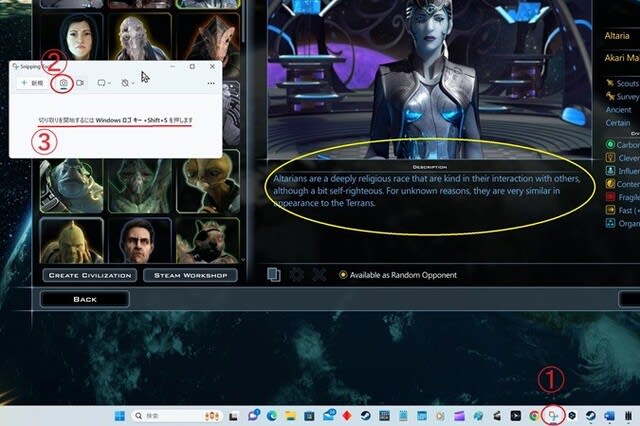
3.画面が暗くなるので、切り取る英文の領域を指定する。


4.切り取った画面を「ペイント」アプリに張り付け、ワークフォルダに保存。
①下方のタスクバーから「ペイント」アイコンをクリックして起動。切り取った英文画像をペイントに「張り付ける」。
②この画像をワークファルダに出力。


5.ワークフォルダの英文画像から、Snipping ToolでOCRして、テキスト化する。
①ワークファルダの英文画像を右クリックし、Snipping Toolでファイルオープン。
②Snipping Toolの下方のタスクバーから「テキスト アクション」アイコンをクリック。

6.ワークフォルダの英文画像から、Snipping ToolでOCRして、テキストを抽出する。
・「テキスト アクション」アイコンをクリックすると、①の英文画像のOCR化が自動的に始まる。
②OCR化が終了すると、テキスト抽出が終了。「すべてのテキストをコピーする」というメッセージがポップアップするので、このメッセージをクリックする。

7.ワークフォルダのWORDに仮保存してから、「Deepl」アプリで翻訳。
そのままDeeplアプリを起動して翻訳してもいいけど、私は一旦WORDのワークファイルにコピーする。
Snipping Toolによる英文画像からのOCR化過程で、時々単語と単語の「切れ方」で翻訳時の不具合が出る場合がある。例えば下記の赤線の2つの単語の「間」、赤丸部分が「切れている」と判断されてテキスト抽出される場合である。
「・・・the galactic. Stage.」これをDeeplに訳させると変な訳になってしまった。
もちろん直接Deeplにコピーして、変な訳だったらDeepl上で修正するという手もある。

8.「Deepl」アプリで翻訳。
Deeplアプリを起動して翻訳。Deeplはどこの国の言語かを自動検出する。



だが正しい訳は次の通り。
「アルタリアンは信仰心の厚い種族で、少々独善的ではあるが、他者との交流においては親切である。理由は不明だが、テラン人と非常によく似た外見をしている。」 赤丸◎部分が切れているため。
●MSの無料翻訳アプリ、「Deepl」と「Microsoft Translator」について。
<Deepl>
英文、和文どちらの文中の各単語をクリックすると、その訳と発音が表示される。登録すると他の便利な機能も使えるようになるようだ。「Deepl Pro」という上級版もあるようで、有料かもしれない。
<Microsoft Translator>
こちらも簡易版は無料のようだ。スマホを使って、多言語間の会話がライブキャプションで自動翻訳されるみたい。多国籍の外国人が混じった会議で、通訳無しで会議が進められるとMSのセールストーク。MSのTeamsに組み込まれている。
<乾燥。間違い訂正、 感想>
確かに便利。MSも自社製品にAIを積極的に導入して売り上げ向上を図っている。GoogleやAppleなど他のGAFAも同様。
だがAIリスク(シンギュラリティ警戒)を意識してか、AI提供により事故や犯罪(著作権侵害、フェイク拡散、医療情報の改ざん・攪乱等)などが誘発された場合、AI提供業者として後々責任を取らされないようにする布石のためか、利用者(我々)の監視(メルアド、サイト閲覧などの情報集め)がヒステリックになりつつあるように感じる。まずはAI利用には慎重にいきましょう、皆さん。
イーロン・マスク曰く
「来年の末(2025年末)には、AIは人類の誰よりも賢くなる」
シンギュラリティの一歩手前だ。AIがそのまま自動改善、自動進化の段階に入ると予測不能の世界に突入する。世の中にはいい人もいれば、悪い奴(どこかの国の政治家とその仲間)もいる。悪い奴の中にはアホ(どこかの国の政治家とその仲間)もいる。無知のため、あるいはわざとAIを悪用し始める奴が必ず出てくる。特に危険なのはAI兵器。
2060年の世界終末。ニュートンの終末予測。気になる。
面白そうなゲームなのに、「この製品はあなたの言語をサポートしていません」
「仕方がない。あきらめるか」
こんな経験あります?ありますよね。だがついつい買ってしまう英語オンリーゲーム。
ゲーム中に、Windowsロゴキーを押下してGoogle翻訳を呼び出し、画面の英文を全文入力して、「なるほど。そういう意味か」と納得。「それに同時に英語力も上がるし、一石二鳥だ!」と自己正当化して満足する懲りない私。
だが長文の英文が画面いっぱいに次々に表示される、「Galactic Civilization Ⅲ」。
忍耐強く英文入力を続ける私。しかし次第に額の片側に「井」の青筋が浮き上がる。ついにブチ切れる。ゲーム画面に向かって「テメー!俺を舐めてんのか!そんな長文を俺が入力し続けられると思ってんのか!シバくぞ、責任者出てこい!」
そして怒鳴りすぎて精魂果てた。ゲームアウトして、PCをシャットダウン。氷も溶けて生温くなったメロンソーダが入ったコップを手に取り、背中をドサッとイスの背もたれに預ける。「また半年後にやろうかな」
だがある日、あるゲーマーのコメントに「「Capture2Text」という無料ソフトで翻訳しながら楽しんでまーす」とあるではないか!この幸せ者め。俺もマネしようーと。調査開始!だが調べるにつれ使い方がよく分からんようになった。止めた、ヤンピ。いや待て待て。「このソフトは画面内に映っている文字列を、テキストとしてコピーできるようにするOCRソフト」。おいおいそれならMSの無料アプリ「Snipping Tool」と同じじゃないか!ヤッター!長文英語がナンボのもんじゃ!いくらでもかかってこい!
というわけで、長文英語の翻訳の苦難から解放されました。
●チョット手数が多くてダサいけど。MSの無料アプリ、「Snipping Tool」と「Deepl」で長文翻訳はOK
1. 「Galactic Civilization Ⅲ」を起動。PLAY開始。早速出ました、黄色の楕円部分の英文。

2.Windowsロゴキーを押下して、
①下方のタスクバーの「Snipping Tool」アイコンをクリック。
②ポップアップ画面の上方タスクバー左から2番目の「切り取り領域」アイコンをクリック。
③「切り取りを開始するにはWindowsロゴキー + Shift + Sを押します」。仰せの通りに。
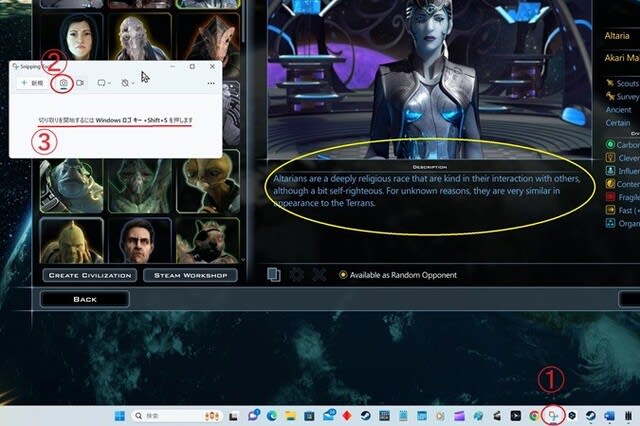
3.画面が暗くなるので、切り取る英文の領域を指定する。


4.切り取った画面を「ペイント」アプリに張り付け、ワークフォルダに保存。
①下方のタスクバーから「ペイント」アイコンをクリックして起動。切り取った英文画像をペイントに「張り付ける」。
②この画像をワークファルダに出力。


5.ワークフォルダの英文画像から、Snipping ToolでOCRして、テキスト化する。
①ワークファルダの英文画像を右クリックし、Snipping Toolでファイルオープン。
②Snipping Toolの下方のタスクバーから「テキスト アクション」アイコンをクリック。

6.ワークフォルダの英文画像から、Snipping ToolでOCRして、テキストを抽出する。
・「テキスト アクション」アイコンをクリックすると、①の英文画像のOCR化が自動的に始まる。
②OCR化が終了すると、テキスト抽出が終了。「すべてのテキストをコピーする」というメッセージがポップアップするので、このメッセージをクリックする。

7.ワークフォルダのWORDに仮保存してから、「Deepl」アプリで翻訳。
そのままDeeplアプリを起動して翻訳してもいいけど、私は一旦WORDのワークファイルにコピーする。
Snipping Toolによる英文画像からのOCR化過程で、時々単語と単語の「切れ方」で翻訳時の不具合が出る場合がある。例えば下記の赤線の2つの単語の「間」、赤丸部分が「切れている」と判断されてテキスト抽出される場合である。
「・・・the galactic. Stage.」これをDeeplに訳させると変な訳になってしまった。
もちろん直接Deeplにコピーして、変な訳だったらDeepl上で修正するという手もある。

8.「Deepl」アプリで翻訳。
Deeplアプリを起動して翻訳。Deeplはどこの国の言語かを自動検出する。



だが正しい訳は次の通り。
「アルタリアンは信仰心の厚い種族で、少々独善的ではあるが、他者との交流においては親切である。理由は不明だが、テラン人と非常によく似た外見をしている。」 赤丸◎部分が切れているため。
●MSの無料翻訳アプリ、「Deepl」と「Microsoft Translator」について。
<Deepl>
英文、和文どちらの文中の各単語をクリックすると、その訳と発音が表示される。登録すると他の便利な機能も使えるようになるようだ。「Deepl Pro」という上級版もあるようで、有料かもしれない。
<Microsoft Translator>
こちらも簡易版は無料のようだ。スマホを使って、多言語間の会話がライブキャプションで自動翻訳されるみたい。多国籍の外国人が混じった会議で、通訳無しで会議が進められるとMSのセールストーク。MSのTeamsに組み込まれている。
<乾燥。間違い訂正、 感想>
確かに便利。MSも自社製品にAIを積極的に導入して売り上げ向上を図っている。GoogleやAppleなど他のGAFAも同様。
だがAIリスク(シンギュラリティ警戒)を意識してか、AI提供により事故や犯罪(著作権侵害、フェイク拡散、医療情報の改ざん・攪乱等)などが誘発された場合、AI提供業者として後々責任を取らされないようにする布石のためか、利用者(我々)の監視(メルアド、サイト閲覧などの情報集め)がヒステリックになりつつあるように感じる。まずはAI利用には慎重にいきましょう、皆さん。
イーロン・マスク曰く
「来年の末(2025年末)には、AIは人類の誰よりも賢くなる」
シンギュラリティの一歩手前だ。AIがそのまま自動改善、自動進化の段階に入ると予測不能の世界に突入する。世の中にはいい人もいれば、悪い奴(どこかの国の政治家とその仲間)もいる。悪い奴の中にはアホ(どこかの国の政治家とその仲間)もいる。無知のため、あるいはわざとAIを悪用し始める奴が必ず出てくる。特に危険なのはAI兵器。
2060年の世界終末。ニュートンの終末予測。気になる。



















